कैसे जांचें कि आपके कंप्यूटर को कितनी शक्ति चाहिए?
पीएसयू(PSU) या पावर सप्लाई यूनिट(Power Supply Unit) किसी भी कंप्यूटर के सबसे महत्वपूर्ण घटकों में से एक है क्योंकि यह हर दूसरे घटक को बिजली वितरित करता है जिसके लिए इसे चलाने की आवश्यकता होती है। क्या आप जानते हैं कि कंप्यूटर को सुचारू रूप से उपयोग करने के लिए आपके पास एक अत्याधुनिक बिजली आपूर्ति इकाई होनी चाहिए? (Power Supply Unit)यदि आप आवश्यकता से कम शक्ति प्रदान करते हैं, तो हो सकता है कि आपका कंप्यूटर ठीक से काम न करे। लेकिन, आप कैसे जांचते हैं कि आपके कंप्यूटर के लिए कितनी शक्ति की आवश्यकता है(how do you check how much power is required for your computer) ? आपका कंप्यूटर कितने वाट का उपयोग करता है?(Watts)
उस समस्या को हल करने के लिए, यहां दो अलग-अलग पीएसयू या एसपीएमएस खरीद गाइड(PSU or SPMS buying guides) या बिजली आपूर्ति कैलकुलेटर(Power Supply Calculators) हैं जो आपके कंप्यूटर के ऊर्जा उपयोग की गणना करेंगे जो आपके कंप्यूटर सिस्टम के लिए सही बिजली आपूर्ति इकाई खरीदने में आपकी मदद करेंगे ।
जांचें कि आपके कंप्यूटर(Computer) को कितनी शक्ति की आवश्यकता है
इन दो वेबसाइटों में से किसी एक को चुनने से पहले, आपको पता होना चाहिए कि आप क्या चलाने वाले हैं। दूसरे शब्दों में, आपको पता होना चाहिए कि आपके कंप्यूटर के अन्य घटक क्या हैं। अन्यथा, हो सकता है कि आप सर्वश्रेष्ठ मिलान का पता लगाने में सक्षम न हों।
1] कूलर मास्टर बिजली आपूर्ति कैलकुलेटर(Cooler Master Power Supply Calculator)
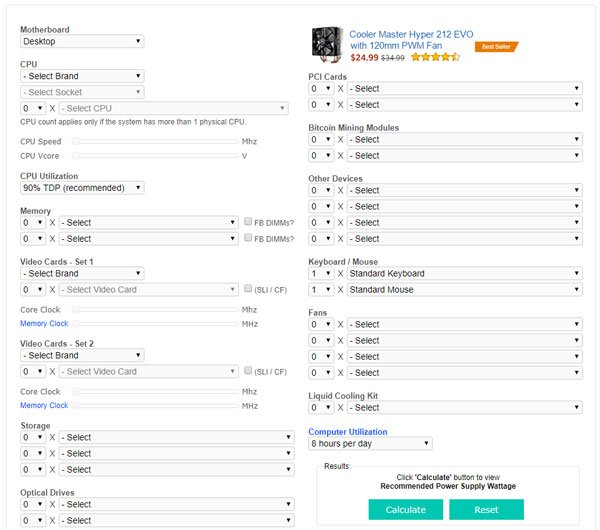
(Cooler Master)जब एक उत्कृष्ट बिजली आपूर्ति इकाई(Power Supply Unit) बनाने की बात आती है तो कूलर मास्टर एक लोकप्रिय ब्रांड है । हालाँकि, उनकी वेबसाइट में एक अद्भुत उपकरण है जो उपयोगकर्ताओं को यह पता लगाने में मदद करता है कि उनके कंप्यूटर को ठीक से चलाने के लिए कितनी शक्ति की आवश्यकता है। लेकिन, जैसा कि पहले उल्लेख किया गया है, आपको परिणाम प्राप्त करने के लिए संबंधित स्थान पर सभी घटकों के नाम दर्ज करने होंगे।
अधिक विशिष्ट होने के लिए, आपको निम्नलिखित विवरण दर्ज करने होंगे:
- कंप्यूटर(Computer) का प्रकार (डेस्कटॉप, सर्वर, कोई अन्य)
- सीपीयू निर्माता
- सॉकेट का नाम
- सीपीयू का उपयोग
- रैम और संस्करण की संख्या
- (Number)वीडियो कार्ड और संभावित मॉडल की संख्या
- (Number)एचडीडी(HDD) या एसएसडी(SSD) की संख्या और उनके संभावित संस्करण
- (Number)ऑप्टिकल ड्राइव और उनके संस्करणों की संख्या
- कीबोर्ड(Keyboard) और माउस प्रकार (यह भी उल्लेख करें कि वे गेमिंग के लिए हैं या नहीं)
- पीसीआई कार्ड
- आप इस कंप्यूटर को प्रतिदिन कितने समय में चलाने वाले हैं
कैलकुलेट(Calculate) बटन को हिट करने के बाद , यह वेबसाइट(this website) आपको बताएगी कि आपका सेटअप कितनी बिजली की खपत करने वाला है और एक अनुशंसित पीएसयू(PSU) वाट क्षमता। यह जानने के बाद, आपको बाजार में उपलब्ध सार्वजनिक उपक्रमों(PSUs) की तलाश करनी चाहिए ।
2] आउटरविजन पावर सप्लाई कैलकुलेटर(Outervision Power Supply Calculator)
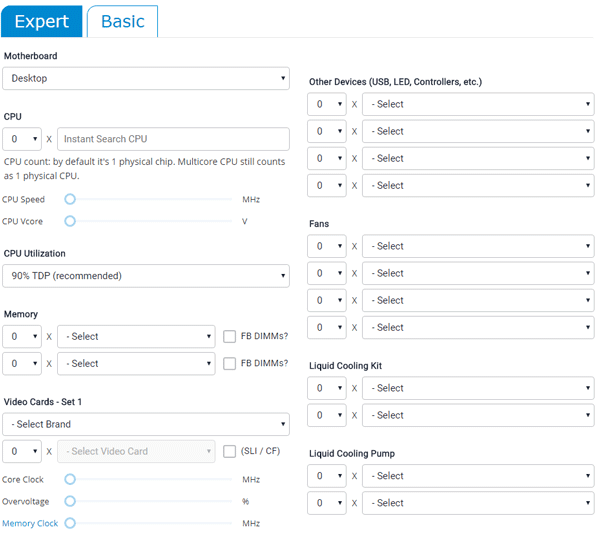
यह अभी तक एक और भयानक पीएसयू(PSU) खरीद गाइड है जिसमें पिछले एक के समान यूजर इंटरफेस है। यह उन उपयोगकर्ताओं के लिए " बेसिक(Basic) " संस्करण के साथ आता है जो अपने हार्डवेयर सेटअप के बारे में अधिक नहीं जानते हैं। वे भी पेशकश करते हैं और वह " विशेषज्ञ(Expert) " संस्करण आपको अपनी मशीन के हर एक विवरण को दर्ज करने देगा।
मूल संस्करण के लिए निम्नलिखित विवरणों की आवश्यकता है:(The Basic version requires the following details:)
- मदरबोर्ड प्रकार
- सीपीयू गिनती
- राम गिनती
- वीडियो(Video) कार्ड गिनती और संभावित मॉडल
- संग्रहण संख्या और प्रकार (HDD/SSD)
- ऑप्टिकल ड्राइव गिनती और प्रकार
- मॉनिटर गिनती और आकार
- कंप्यूटर उपयोग का समय
- गेमिंग/वीडियो संपादन समय (यदि कोई हो)
विशेषज्ञ संस्करण को इन अतिरिक्त विवरणों की आवश्यकता है:(The Expert version requires these additional details:)
- सीपीयू गति
- यदि आपके पास कोई यूएसबी(USB) , एलईडी(LED) डिवाइस या नियंत्रक है
- पंखे की संख्या और आकार
- (Number)लिक्विड कूलिंग किट या वाटर कूलिंग किट और संभावित मॉडल की संख्या
- लिक्विड(Liquid) कूलिंग या वाटर कूलिंग पंप काउंट
- वीडियो कार्ड की घड़ी का आकार
- पीसीआई कार्ड गिनती
कैलकुलेट(Calculate) बटन को हिट करने के बाद , यह वेबसाइट(this website) आपको लोड वाट क्षमता(Load Wattage) और अनुशंसित पीएसयू वाट(Recommended PSU Wattage) क्षमता बताएगी , और वे जो कहते हैं उसे परिभाषित करते हैं।
दोनों उपकरण अच्छे हैं और वे आपको अपने पीसी की कुल बिजली खपत को मापने देते हैं। हालाँकि, दूसरा आपको मॉनिटर(Monitor) की संख्या और आकार दर्ज करने देता है। अन्यथा, वे उसी तरह काम करते हैं।
Related posts
अपने कंप्यूटर को पावर आउटेज और सर्ज से कैसे बचाएं?
विंडोज 7/8/8.1 . में पावर विकल्प कॉन्फ़िगर करें
विंडोज 11/10 पर आधुनिक स्टैंडबाय में रहते हुए नेटवर्क कनेक्शन सक्षम करें
डेल में एसी पावर एडॉप्टर प्रकार निर्धारित नहीं किया जा सकता है
विंडोज ब्राइटनेस कंट्रोल काम नहीं कर रहा है या अपने आप बदल जाता है
वेब के लिए सर्वश्रेष्ठ Microsoft Power Automate Template
PowerCFG का उपयोग करके वायरलेस एडेप्टर पावर-सेविंग मोड बदलें
सरफेस चालू नहीं हो रहा है या बैटरी चार्ज नहीं होने की समस्या है
मिनीटूल पावर डेटा रिकवरी फ्री क्षतिग्रस्त विभाजन से डेटा पुनर्प्राप्त करता है
विंडोज 11/10 में स्टार्ट मेन्यू से पावर विकल्प गायब हैं
Windows 11/10 . पर USB पोर्ट त्रुटि पर पावर सर्ज को ठीक करें
विंडोज 10 में सक्रिय पावर प्लान कैसे देखें
विंडोज 11/10 में लैपटॉप लिड ओपन एक्शन कैसे बदलें
PowerPlanSwitcher आपको विंडोज 11/10 में पावर प्लान को जल्दी से बदलने की सुविधा देता है
विंडोज 11/10 में पावर प्लान बदलता रहता है
बर्न प्रक्रिया विफल - पावर कैलिब्रेशन त्रुटि या मध्यम गति त्रुटि
विंडोज 10 पर ब्लैकआउट या पावर आउटेज के बाद प्रिंट करने में असमर्थ
बिजली बचाने के लिए निष्क्रिय समय की एक विशेष अवधि के बाद हार्ड डिस्क को बंद कर दें
विंडोज 11/10 में सीपीयू उपयोग को कैसे जांचें, कम करें या बढ़ाएं
Windows 10 में PowerCFG कमांड लाइन का उपयोग करके मॉनिटर टाइमआउट सेट करें
